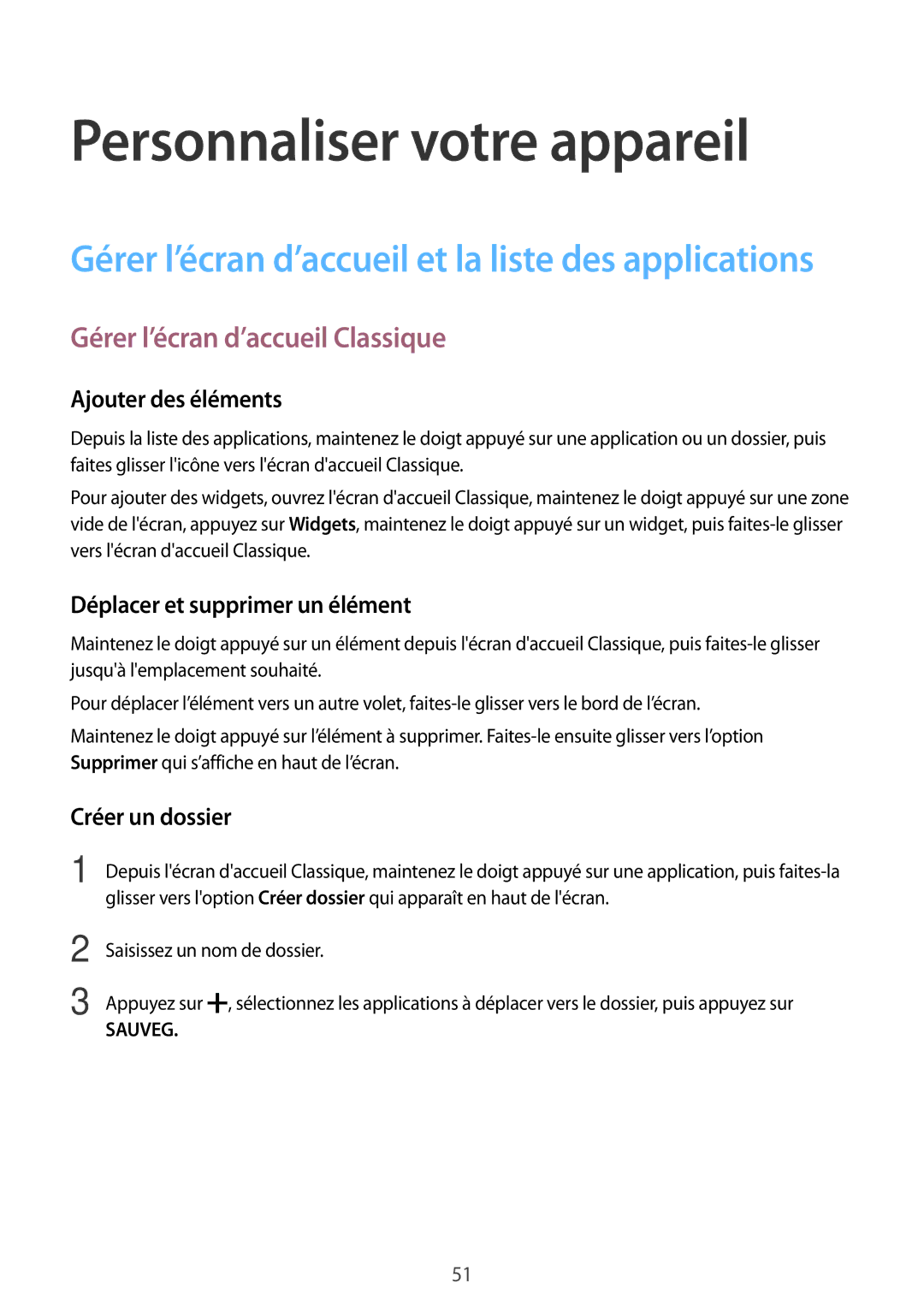Personnaliser votre appareil
Gérer l’écran d’accueil et la liste des applications
Gérer l’écran d’accueil Classique
Ajouter des éléments
Depuis la liste des applications, maintenez le doigt appuyé sur une application ou un dossier, puis faites glisser l'icône vers l'écran d'accueil Classique.
Pour ajouter des widgets, ouvrez l'écran d'accueil Classique, maintenez le doigt appuyé sur une zone vide de l'écran, appuyez sur Widgets, maintenez le doigt appuyé sur un widget, puis
Déplacer et supprimer un élément
Maintenez le doigt appuyé sur un élément depuis l'écran d'accueil Classique, puis
Pour déplacer l’élément vers un autre volet,
Maintenez le doigt appuyé sur l’élément à supprimer.
Créer un dossier
1 Depuis l'écran d'accueil Classique, maintenez le doigt appuyé sur une application, puis
2
3
Saisissez un nom de dossier.
Appuyez sur ![]() , sélectionnez les applications à déplacer vers le dossier, puis appuyez sur
, sélectionnez les applications à déplacer vers le dossier, puis appuyez sur
SAUVEG.
51